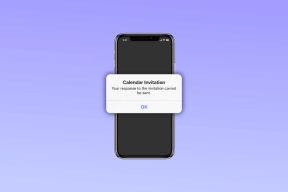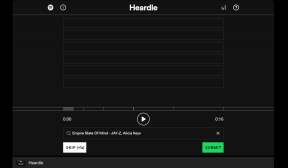7 најбољих начина за уштеду батерије на Галаки С10 и С10 Плус
Мисцелланеа / / November 29, 2021
У поређењу са ОнеПлус и Ксиаоми, Самсунг није познат по трајању батерије својих водећих модела. Телефони попут Галаки С10 и Галаки Ноте 9 дуго се пуни. А лоша вест је да ови телефони губе напуњеност прилично брзо, посебно ако имате све фенси функције су омогућене.

Дакле, ако сте неко ко се суочава са лошим трајањем батерије на новим Самсунг Галаки С10 и С10 Плус, ево неколико трикова који ће вам помоћи да то поправите и продужите време рада.
Хајде да погледамо.
1. Активирајте ноћни режим
Једна од првих ствари које треба да урадите је да омогућите ноћни режим. Можда већ знате да цела серија Галаки С10 укључује Супер АМОЛЕД екране. Стога има смисла само искористити то да бисте имали дужи век трајања батерије. А један од најбољих начина је прелазак на тамни режим за читав систем.

Прелазак на ноћни режим ће обојити цео екран у црно, чиме ће се дугорочно уштедети енергија. Насупрот томе, светлосни режим укључује већину пиксела, што (добро сте погодили) даје више сока.
Да бисте омогућили ноћни режим, идите на Подешавања > Екран и пребаците прекидач за ноћни режим.

Поред тога, можете добити и једну од оних сјајних АМОЛЕД апликација за позадину као што су Даркопс АМОЛЕД позадине. Осим тога, можете активирати тамни режим на компатибилним апликацијама као што су Твиттер, Цхроме и Реддит, итд.
Преузмите Даркопс АМОЛЕД позадине
Такође на Гуидинг Тецх
2. Пребаците се на ФХД екран
Галаки С10/С10 Плус вам омогућава да прелазите између ФХД+ и ВКХД+ резолуције екрана. Иако ово последње изгледа невероватно (живописне боје и оштрије слике), најбоље је да пређете на ФХД+ резолуцију за свакодневну употребу.
Да бисте је променили, идите на Екран > Резолуција екрана, додирните ФХД+ и притисните Примени.


И кад год морате да гледате а филм или ТВ емисија, можете га једноставно подесити до КХД+.
3. Онемогућите Алваис Он Дисплаи
Да, ови екрани Алваис Он Дисплаи (АОД) могу изгледати стварно супер, али не заборавите да је потребна енергија да би се наставило да ради.

Дакле, ако се плашите да ваш С10/С10 Плус неће моћи да преживи дан, увек га можете искључити из менија Брза подешавања.

Али савршена средина је функција Распоред. На пример, ако вам не треба АОД екран после радног времена, можете да закажете време у складу са тим.
Да бисте то урадили, идите на Закључани екран > Увек на екрану > Режим приказа и додирните трећу опцију. Поставите распоред по свом укусу.


Алтернативно, можете ићи на опцију Тап то схов која ће вам приказати потребне опције када додирнете екран. Након 10 секунди неактивности, вратиће се у свој уобичајени режим.
Кул савет: Активирањем подешавања аутоматског осветљења за АОД ће се АОД осветљеност подесити према светлини околине.
Такође на Гуидинг Тецх
4. Адаптиве Баттери
Адаптивна батерија је једна од новијих функција у серији Галаки С10. Овај модул користи машински језик да би научио о навикама вашег телефона и коришћењу апликација. На овај начин онемогућава сваку апликацију која потенцијално непотребно празни батерију.
Да бисте то омогућили, идите на Нега уређаја > Батерија.


Затим додирните Режим напајања и пребаците прекидач за адаптивну батерију. Овај режим се не укључује одмах. Прво ће научити ваше телефонске навике и у зависности од тога време приправности ће се временом побољшавати.


Да бисте знали како је ваш телефон класификовао апликације, омогућите опције за програмере први.
Да бисте то урадили, идите на Подешавања > О телефону > Информације о софтверу и додирните број израде седам пута. Када је омогућено, потражите апликације у стању приправности.


Телефон подразумевано категорише апликације у следеће категорије:
- Ацтиве
- Често
- Воркинг Сет
- Ретко
- Никада
Ако желите да промените категорије ручно, додирните апликацију и изаберите ону за коју мислите да ће најбоље одговарати апликацији.
5. Режими напајања
Док сте на страници Батерија, можда ћете желети да проверите и режиме напајања. Галаки С10 долази са три режима — високе перформансе, средња уштеда енергије и максимална уштеда енергије. Генерално, подешавања су оптимизована тако да одговарају вашим потребама. Међутим, ако желите да извучете максимум из батерије, можете омогућити један од режима.

Сасвим природно, морали бисте да жртвујете неколико функција у процесу.
Такође на Гуидинг Тецх
6. Оптимизујте подешавања
Оптимизација батерије за Галаки С10 и С10 Плус се аутоматски укључује када не користите телефон. Овај аутоматски смањује осветљеност екрана, временско ограничење екрана и јачину медија.
Да бисте то омогућили, идите на Подешавања> Нега уређаја> Батерија и додирните икону са три тачке у горњем десном углу. Изаберите Подешавања и потражите подешавања Оптимизујте. Пребаците прекидач да бисте га омогућили. Симпле.


Истовремено, можда ћете желети да омогућите „Стави некоришћене апликације у стање мировања“ и прилагодљиву батерију.

Про врх: Дуго додирните икону Долби Атмос у брзим подешавањима да бисте открили додатне профиле звука.
7. Смањите временско ограничење екрана
На крају, али не и најмање важно, проверите подешавања времена чекања екрана. Ако сте неко ко само држи телефон по страни без да га закључа, мало време укључења екрана ће вам помоћи из перспективе безбедности и батерије.


Генерално, довољно је 30 секунди укључења екрана. Да бисте извршили промене, идите на подешавања екрана и померите се надоле да бисте видели опцију за временско ограничење екрана.
Здраво, Дуља батерија!
Телефон са нешто слабијим трајањем батерије заиста може да изнервира. Оно што чини ствар још гором је да ако немате компатибилан пуњач, Галаки С10/С10 Плус треба своје време да се напуни.
Такође, када је у питању слабо трајање батерије, много зависи од времена укључења екрана. На пример, једва могу да прођем кроз дан са екраном на време око четири сата. Дакле, има смисла носити а преносиви повер банк (као Анкер ПоверЦоре 26800 Портабле Цхаргер) као резервни план.
Купи.
Следеће: Галаки С10 Плус је висок уређај. Ако вам је тешко да жонглирате својим послом једном руком, прочитајте следећи пост за савете и трикове са једном руком.